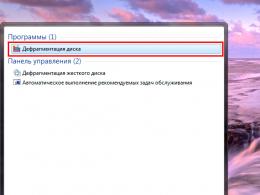Pequenos truques dos sistemas operacionais Windows XP, 7,8, Internet e computador. Como limpar completamente o seu computador contra vírus. Como se livrar de programas parasitas
Com o tempo, programas desnecessários inevitavelmente se acumulam no seu computador. Isto se deve principalmente ao fato de que muitos programas são instalados para resolver um problema específico. E depois de resolver esse problema, eles não são mais necessários.
Como remover programas desnecessários do seu computador através do Painel de Controle
A maneira mais fácil de remover programas desnecessários é removê-los por meio de um utilitário especial no Painel de Controle. Para usar este método, vá para a seção “Desinstalar programas”.
Você também pode abrir este utilitário usando a pesquisa. Abra o menu Iniciar e digite a frase “Desinstalar programas” no formulário de pesquisa e execute o programa encontrado.

Após abrir o utilitário “Desinstalar Programas”, você verá uma lista de todos os programas instalados em seu computador. Para remover programas desnecessários você precisa encontrá-los nesta lista. Depois disso, você precisa selecionar o programa encontrado com o mouse e clicar no botão “Excluir”, que aparecerá acima da lista.

Depois disso, o instalador do programa será aberto e solicitará que você o remova.

Como remover programas desnecessários do seu computador usando MyUninstaller
Você também pode remover programas desnecessários do seu computador usando programas especiais. Existem muitos desses programas. Por exemplo: Revo Uninstaller, ZSoft Uninstaller, MyUninstaller e muitos outros.
Neste material demonstraremos o processo de desinstalação de programas usando o MyUninstaller como exemplo. Este programa é totalmente gratuito, não requer instalação e é muito fácil de usar. Você pode baixar este programa em .
Após iniciar este programa, ele analisará o seu computador e encontrará todos os programas instalados. A análise pode levar de 1 a 2 minutos.

Depois disso, uma lista de todos os programas instalados no seu computador aparecerá na janela do programa. Aqui você precisa selecionar o programa desnecessário que deseja remover e clicar no botão com a imagem de uma lixeira.

Depois disso, o instalador do programa será aberto e oferecerá a você a remoção.

Todos esses Yandex, Rambler, Mail.ru, etc. barras são como doenças sexualmente transmissíveis: uma vez durante a instalação não desmarquei a caixa no lugar certo - é isso, sofrer, tratar, deletar.
De acordo com a classificação oficial, também são chamados PNP(Programas potencialmente indesejados) ( Inglês — Programas potencialmente indesejados (PUPs) ).
Com o que eles nos ameaçam?
1. As barras de ferramentas ocupam um espaço valioso na janela do navegador, impedindo livre acesso a informações necessárias e úteis.
2. Eles ocupam recursos de RAM e processador e, dependendo de sua quantidade, podem significativamente desacelere seu computador.
3. Quase sempre lançado junto com o sistema operacional e também com o navegador, significativamente aumentar o tempo de carregamento.
4. Eles podem realizar algumas de suas próprias ações nas costas do usuário. atividades "não documentadas": coletar e transmitir aos seus proprietários histórico de navegação na Internet, informações pessoais, senhas, modificar páginas da web, resultados de pesquisa, redirecionar para outros recursos.
5. Conduzindo suas “atividades” eles podem muito reduzir a velocidade da internet.
6. Melhoradores, limpadores, atualizações e otimizadores “gratuitos” raramente são úteis, e muitas vezes o contrário.
7. Nem sempre bem escritos e testados pelos programadores, podem ser a causa de uma grande variedade de outras “falhas” do computador.
De onde eles vêm?
Ao contrário de uma infecção, o usuário é parcialmente culpado pelo aparecimento desses problemas. Normalmente, esses programas avisam honestamente o usuário que serão instalados (embora nem sempre sejam tão óbvios quanto gostariam).
Quase todos os programas e jogos gratuitos, assim como alguns pagos, possuem este “brinde”:

Ao instalar o ICQ, os “complementos” ficam ocultos no item “Configurações de instalação”
Ao atualizar programas e plugins:

Ao atualizar o Adobe Flash Player, não deixe de instalar o McAfee Security Scan Plus!
Ao baixar arquivos de serviços de hospedagem de arquivos:

Ao baixar arquivos da Internet, não perca a “oferta” de instalação de algum Yandex.Bar
Ao instalar jogos:

Ao instalar jogos, se você não prestar atenção na configuração dos parâmetros, um monte de opções desnecessárias serão instaladas
Acontece que ao instalar programas pagos (por exemplo, antivírus NOD32), você também precisa ter cuidado para não “pegar” algum Yandex.bar junto com um serviço de armazenamento de fotos “por apenas 590 rublos por 1 ano”:

Na minha opinião, incorporar materiais publicitários em programas pagos já é caipira!

Fiquei agradavelmente surpreso que, ao instalar o antivírus Avira, sua barra de ferramentas SearchFree NÃO foi verificada por padrão
O que ganhamos?
Como resultado de nossas ações desatentas, obteremos janelas pop-up iguais ou semelhantes, a impossibilidade de alterar a página inicial, a barra de ferramentas do navegador, um novo ícone na bandeja e na execução automática:

Mail.ru: Gerenciando as configurações da Internet: “Uau, algo mudou nas configurações da Internet!”
Como lidar com isso?
Pergunte à barra de ferramentas
Pergunte ao atualizador da barra de ferramentas
Scanner Mágico AlterGeo
Barra de ferramentas gratuita do Avira Search
Barra do bing
Atualizador de driver Carambis
Barra de ferramentas de ferramentas DAEMON
Barra de ferramentas do Google
[e-mail protegido]
Arquivador ZIP gratuito para hamster
Arquivador Hamster Lite
Barra de ferramentas ICQ
ferramentas ao vivo
Verificação de segurança da McAfee
McAfee SiteAdvisor
Verificação de segurança do Norton
Assistente de Rambler
Skype, clique para ligar
Barras de ferramentas do Skype
Multibarra Ticno
Indexador Ticno
Guias Ticno
Scanner Uniblue Driver
Animais de estimação
Barra de ferramentas iLivid do Windows
Yandex.Bar
Mail.Ru Sputnik

Ao excluir Guard.mail.ru resiste e mente descaradamente sobre o fato de que ele “protege o computador contra malware”. Na verdade, ele protege apenas os serviços Mail.ru (página inicial, pesquisa, etc.)
É ainda melhor usar algum programa desinstalador avançado. Por exemplo Revouninstaller, para que limpe todas as “caudas” possíveis por trás desses programas que permanecem no sistema após a desinstalação normal:

Depois de remover o Yandex.Bar, o programa desinstalador Revouninstaller usa meios padrão para localizar e remover muito mais “caudas” dele, tanto no registro quanto no disco rígido
Depois de remover essa porcaria, você precisa corrigir manualmente as páginas iniciais e a pesquisa padrão nos navegadores, e remover complementos desnecessários. Embora, às vezes, isso não seja suficiente: às vezes está escrito tão profundamente no navegador que não é possível erradicá-lo completamente.
Neste caso, também é mais fácil e rápido reinstalá-los através do programa de desinstalação (mas não se esqueça que neste caso podem desaparecer os favoritos, as senhas salvas, o histórico de navegação e os complementos necessários!).
Boa sorte a todos vocês, tomem cuidado e não sejam pegos!
Para sobremesa
Uma coleção de sabedoria popular do livro de citações de Runet:
“E eu sou um pequeno programa de controle de câmera e temo que você nunca me verá, então aqui está a barra de ferramentas do meu navegador, o ícone da bandeja, a execução automática com tela inicial, a página inicial e a pesquisa padrão...”
Revisão da barra de ferramentas do Yahoo:
— COMO DIABOS RETIRA ESSA PORRA!!!
XXX: Reorganizei o Windows na minha máquina junto com todo o software. É preciso ter muito cuidado para não instalar uma barra Yandex.
Da história do desenvolvimento do Universo, cronologia do Big Bang:
- Nascimento de partículas
- Era da Grande Unificação
- Separação da gravidade das forças eletrofracas e fortes combinadas.
- Yandex.Bar instalado
- O Universo está cheio de plasma quark-glúon
P: Por que um bebê chora ao nascer?
R: Ele é oferecido para registrar imediatamente o Yandex.Bar.
Se você ficar online bêbado à noite, pela manhã encontrará uma barra Yandex instalada em seu navegador.
ScayTrase: O maldito Yandex.Bar em breve ensinará todas as pessoas a ler licenças e observar os botões durante a instalação.
1: tem até gente que instala voluntariamente o Yandex.bar
2: o_O O_O O_o
1: retire seu tanque do meu território
Fork: Hoje instalei pela primeira vez o Windows 7. Por algum motivo parecia que no último minuto iria perguntar “Instalar Yandex.bar?”))
P: Todas essas barras Yandex.bars apenas estragam o prazer de instalar programas como “próximo, próximo, próximo, pronto”
xxx: sim, o Google vem lançando todos os tipos de programas há muito tempo
uau: tudo isso é besteira, se eles fizessem um programa que destrua todos os tipos de mail ru guards e colocasse a pesquisa do Google por padrão em todos os navegadores, ele seria baixado com força sem ser incluído no software.
>Hoje quase instalei uma barra Yandex junto com o Utah...
>Estou perdendo minha habilidade 🙁
yyy: movimento estranho.. e já procure por mailru e mailpanel em todos os navegadores... 🙁
Agora que eu estava atualizando algum programa e desmarcando a odiada barra Yandex, pensei que um dia eles iriam mudar o texto da frase “Quero fazer do Yandex a página inicial” e “Quero instalar a barra Yandex” para “EU NÃO quero...” e milhões, milhões de usuários, por hábito, desmarcando as caixas...
Neste dia, a barra Yandex quebrará todos os recordes mundiais de número de instalações de programas em um dia.
Há muito que sonhei com um aplicativo que bloqueasse qualquer tentativa dessa barra de entrar no sistema. Na verdade não é tão simples. Uma ação desatenta, uma caixa de seleção imperceptível esquecida ao atualizar outro software útil e o inimigo em sua casa está vasculhando a geladeira com seus chinelos favoritos.
xxx: caramba, precisamos fazer algo incomum que ninguém fez antes!
uuu: baixe e instale Yandex.bar
— É difícil nomear uma ferramenta que eu odeio mais do que Guard Mail-ru. Eca.
- Barra Yandex!
Certa vez, tive medo de introduzir vírus no meu computador. Agora estou com medo de adicionar Yandex Bar e Sputnik mail.ru


Você notou que quando você instala um programa de um site de torrent, muitas vezes durante a instalação, aparecem avisos com caixas de seleção solicitando que instalemos algo.
Você deve sempre ler o que lhe é oferecido para instalar. Normalmente desmarco essas caixas. Por exemplo, sempre que atualizamos o Adobe Flashe Player, na página do site de atualização, somos solicitados a instalar o programa McAfee Security Scan Plus.


É uma espécie de firewall. A coisa é, claro, útil. Mas por que preciso disso se meu firewall está integrado ao meu antivírus? Atualmente estou satisfeito com o firewall ESET Smart Security. Os dois firewalls não gostam um do outro. Agora, como você pode ver na captura de tela, este site também oferece a instalação do True Key™ da Intel Security.
Este é um programa de armazenamento de senhas. Eu também não preciso disso, porque... Eu uso o serviço de senha LastPast. Curiosamente, esses programas às vezes se tornam programas ou softwares respeitáveis de empresas respeitáveis.


Além disso, Yandex oferece constantemente a instalação do seu navegador e torná-lo o navegador padrão. Embora eu o tenha instalado há muito tempo. A empresa Yandex poderia adicionar algum elemento ao seu mecanismo de busca para reconhecer se seu navegador está instalado no computador ou não? Caso contrário, essas propostas de instalar o que já está instalado são irritantes.
1. Em primeiro lugar, baixe programas de sites conhecidos. Mas você também pode pegar coisas desagradáveis semelhantes de lá.
2. Ao baixar programas para o seu computador via Torrent, preste atenção à chamada “Instalação silenciosa” no próprio Torrent. Ao lado do arquivo necessário haverá um arquivo chamado “Instalação Silenciosa”.
Qual é a sua essência? Antes mesmo de ter tempo de baixar o programa de um site de torrent, você já instalou vários Mail Agents, VK, bing bar, Browser Manager, etc. Se o torrent disser “Instalação silenciosa”, então, sem saber o que é, é melhor não baixar o programa que você precisa neste site de Torrent. Ou pelo menos desmarque a caixa de seleção "Instalação silenciosa".


3. Fique de olho nas caixas de seleção ao instalar um novo software. Se o programa estiver em inglês e você não entender o que está escrito ao lado da caixa de seleção, traduza esta expressão ou apenas jogue pelo seguro e desmarque a caixa de seleção que você não entende.
4. A maneira mais fácil é instalar o programa Unchecky, sobre o qual. É grátis. Unchecky monitora todos os programas que você instala e alerta quando tal ou tal programa está tentando se instalar junto com aquele que você está instalando. Além disso, este software remove caixas de seleção desnecessárias e não especificadas.
Instalar Programa 2IPStartGuart. Também escrevi sobre este programa no artigo “”. A essência disso é que se algum programa estiver tentando entrar na sua inicialização, você verá a seguinte mensagem:
Claro, clique em “Negar”. Você não deve permitir que o programa seja instalado na inicialização.
Abra este programa e veja através do Revo quais novos programas entraram em seu sistema. Usando o Revo Uninstaller, removemos este programa indesejado.
Se o programa alienígena não estiver visível no Revo, examinamos os programas através do painel de controle. Em seguida, exclua todos os programas que você instalou hoje. Os programas geralmente mudam de nome, então você precisa remover tudo o que foi instalado naquele dia.
Após desinstalar outro programa, não esqueça de limpar o registro. Reg Organizer limpa melhor que outros. Mas, é pago. Você pode experimentar o CCleaner gratuito normal. Programa muito bom.
A seguir, você pode limpar seu computador usando o utilitário AdwCleaner. É muito bom limpar seu computador. Após a limpeza com este utilitário, limpamos novamente o registro e verificamos cuidadosamente o sistema operacional com o antivírus que você instalou.
Se você não possui nenhum antivírus, sugiro remover a praga usando o Dr.Web CureIt. Um utilitário de remoção muito bom, que remove perfeitamente vários malwares. É bem possível que o Dr.Web CureIt seja melhor que o antivírus que você instalou. Baixe isto O utilitário é necessário imediatamente no dia da remoção. Pois você precisará de novos bancos de dados para o antivírus.
Encontre e neutralize
Convidados indesejados
Depois de algum tempo navegando na Internet, você poderá encontrar uma verdadeira pousada no seu disco rígido: milhares de hóspedes vieram e se instalaram aqui sem o seu conhecimento (quilobytes de informação). Alguns são inofensivos e apenas ocupam espaço, mas também existem variedades prejudiciais. Nós os listamos em ordem crescente de risco.
Cópias de recursos visitados
O navegador armazena não apenas os endereços das páginas da web que o usuário visitou, mas também cópias delas. Esses arquivos podem permanecer em seu disco rígido de vários dias a várias semanas (dependendo das configurações do seu navegador) e geralmente não ameaçam nada nem ninguém - a menos que você não queira que outros usuários de computador (por exemplo, membros da família) saibam quais nós. você está visitando?
Biscoitos
“Cookies” são pequenos arquivos de texto informativos que por si só não representam nenhum perigo particular. No entanto, eles podem contar a outras pessoas sobre suas viagens na Internet - assim como no "Diário" e nas cópias de páginas da web. Além disso, com a ajuda desses arquivos, determinados nós comerciais coletam informações sobre os hábitos e interesses dos usuários, literalmente aos poucos. Provavelmente não há grande problema nisso. Mas talvez você não queira anunciar essas informações. Finalmente, existem sites simplesmente mal projetados onde arquivos de informações armazenam dados de acesso do usuário (por exemplo, perfis criados ao visitar um site).
Vírus e vermes
Os usuários da Internet estão bem cientes dos vírus e worms. No entanto, agora eles são criados não apenas para simplesmente multiplicar e destruir dados de tempos em tempos. Muitos deles se tornaram distribuidores de spyware, que são instalados em PCs para transferir o controle ao desenvolvedor do vírus. A menos que o seu computador não tenha nenhum software antivírus ou firewall (uma situação muito perigosa!), a probabilidade de pegar um vírus hoje em dia é relativamente baixa. O fato é que produtos de software modernos e especiais protegem contra eles de maneira muito eficaz, e os próprios vírus têm um design relativamente simples. Por outro lado, se você usa o sistema operacional Windows XP há muito tempo, pode haver um vírus inativo oculto no módulo de recuperação padrão do Windows. Não há necessidade de se preocupar muito - a praga que entrou aqui não será ativada. Ele está em estado de hibernação, mas pode ganhar vida se o usuário realizar uma restauração do sistema.
Programas de publicidade
Os programas de adware variam muito na forma como penetram no seu sistema. Duas barras de pesquisa comuns - Slotchbar e WinTools - não exibem o Contrato de Licença de Usuário Final (EULA), que geralmente estipula que os programas podem “fornecer” componentes adicionais. Ambos são instalados sem o seu consentimento e são os mais difíceis de eliminar: eles usam vários processos que se reiniciam quando você tenta removê-los. E programas de adware comuns como WhenUSearch (uma barra de pesquisa) e Bonzi Buddy (um programa de desktop que oferece assistência de pesquisa) vêm com um contrato de licença fácil de entender e permitem que você os remova facilmente usando o utilitário Adicionar ou Remover Programas do Windows.
Spyware
O spyware é muito perigoso – talvez não menos que os vírus. Eles podem ser divididos em dois grandes grupos:  aqueles que monitoram as ações dos usuários para obter informações confidenciais (sobre acesso a contas bancárias online, lojas online, leilões eletrônicos, etc.), e aqueles que tentam tomar o controle do computador para que hackers possam usá-lo para enviar mensagens publicitárias ( spam) ou atacar sites (“negação de serviço”). O spyware, assim como o adware, pode ser instalado em um computador aproveitando-se de uma vulnerabilidade do navegador, mas mais frequentemente é causado por um vírus.
aqueles que monitoram as ações dos usuários para obter informações confidenciais (sobre acesso a contas bancárias online, lojas online, leilões eletrônicos, etc.), e aqueles que tentam tomar o controle do computador para que hackers possam usá-lo para enviar mensagens publicitárias ( spam) ou atacar sites (“negação de serviço”). O spyware, assim como o adware, pode ser instalado em um computador aproveitando-se de uma vulnerabilidade do navegador, mas mais frequentemente é causado por um vírus.
Como lidar com esse flagelo? A revista PC World testou sete produtos de software anti-spyware na faixa de preço de US$ 20 a US$ 40 de grandes e pequenos fornecedores: Internet Cleanup da Allume Systems (anteriormente Aladdin Systems), Spyware Eliminator da Aluria Software, ETrust PestPatrol AntiSpyware da Computer Associates, SpySubtract Pro da InterMute, AntiSpyware da McAfee, CounterSpy da Sunbelt Software e Spy Sweeper da Webroot Software. Além disso, dois programas gratuitos populares foram testados - Ad-Aware SE Personal da Lavasoft e Spybot Search&Destroy, produzido pela Safer Networking, bem como um programa gratuito que funciona de maneira completamente diferente, mas não menos eficaz - HijackThis da Merijn.org. Este último programa não foi incluído nas tabelas de comparação porque, ao contrário dos outros testados, não verifica se há infecções no seu computador. Outro produto testado em versão beta é o novo utilitário Windows AntiSpyware da Microsoft, que até o final do ano passado foi lançado com o mesmo nome pela Giant Software (consulte "Atualização beta: o próximo antiSpyware para Windows parece um vencedor" abaixo).
Utilitários anti-spyware foram direcionados contra 45 programas de adware e spyware que interferem na operação do PC. O número de arquivos individuais que esses aplicativos criaram e os processos que iniciaram totalizaram 81, e excluí-los todos provou ser um grande teste para os utilitários que testamos.
Limpeza
Para começar, foi realizado um teste para determinar a eficácia com que um determinado programa remove componentes ativos de spyware. Cada aplicativo foi então verificado quanto à proteção em tempo real (destinada, em primeiro lugar, a impedir a instalação de spyware).
O utilitário CounterSpy da Sunbelt Software foi o mais inteligente do grupo, encontrando e bloqueando 93% de todos os processos em execução iniciados por 45 programas de spyware e adware testados. O CounterSpy foi o único produto testado que foi capaz de “matar” e remover do sistema o programa WinTools incrivelmente resistente. O utilitário Spy Sweeper terminou em segundo lugar, um pouco atrás, limpando 89% de todos os processos ativos, mas deixando elementos do programa associados ao WinTools e ao Slotchbar. Os mais ineficazes foram o AntiSpyware da McAfee e o Internet Cleanup da Allume Systems, eliminando apenas 33 e 11% dos processos ativos, respectivamente.
O spyware geralmente "sequestra" a página inicial do navegador do usuário de tal forma que, quando você tenta acessar a Internet ou encontrar algo lá, você será redirecionado para recursos pornográficos ou outros sites indesejados. Pior de tudo, pode ser muito difícil cancelar esses redirecionamentos automáticos enquanto os processos ativos os restauram. Acontece que os utilitários testados lidam com a correção de modificações nas páginas de origem e de pesquisa do navegador com grande dificuldade. Internet Cleanup, McAfee AntiSpyware, ETrust PestPatrol AntiSpyware da Computer Associates e SpySubtract Pro da InterMute não conseguiram detectar tais alterações, e o Spyware Eliminator da Aluria Software corrigiu apenas 7% delas. O utilitário CounterSpy também foi o líder aqui, mas com apenas 53% de taxa de sucesso.
Objetos auxiliares do navegador (literalmente significa algo como “objetos auxiliares do navegador” ou “ajudantes do navegador”),  abreviados como BHO, são programas que modificam o Internet Explorer e outros navegadores de uma determinada maneira, geralmente para propósitos completamente legítimos e bons. Por exemplo, a Barra de Ferramentas Google também é um BHO. No entanto, os desenvolvedores de spyware e adware usam o BHO para escrever componentes da barra de ferramentas que são carregados com o Internet Explorer e usam controles ActiveX para gravar e instalar o BHO em um PC. Graças a isso, os invasores conseguem criar suas próprias barras de ferramentas em nossos PCs, geralmente indesejadas. Eles evitam os firewalls que pedem permissão para instalá-los e obtêm acesso irrestrito à Internet.
abreviados como BHO, são programas que modificam o Internet Explorer e outros navegadores de uma determinada maneira, geralmente para propósitos completamente legítimos e bons. Por exemplo, a Barra de Ferramentas Google também é um BHO. No entanto, os desenvolvedores de spyware e adware usam o BHO para escrever componentes da barra de ferramentas que são carregados com o Internet Explorer e usam controles ActiveX para gravar e instalar o BHO em um PC. Graças a isso, os invasores conseguem criar suas próprias barras de ferramentas em nossos PCs, geralmente indesejadas. Eles evitam os firewalls que pedem permissão para instalá-los e obtêm acesso irrestrito à Internet.
Ao testar os programas anti-spyware CounterSpy e Spy Sweeper para detectar BHOs potencialmente indesejados, ambos detectaram 100%. Ad-Aware, ETrust PestPatrol Anti-Spyware, Spybot e SpySubtract abordaram 62% dos BHOs, enquanto McAfee AntiSpyware e Spyware Eliminator abordaram 31%. O Internet Cleanup não detectou nenhum BHO ou barra de ferramentas.
As chaves de registro do Windows e as pastas de inicialização do sistema também são sites de destino favoritos para adware e spyware. Os itens adicionados a essas áreas críticas começam a funcionar sempre que o Windows é iniciado. Infelizmente, os scanners anti-spyware nesta categoria tiveram um desempenho muito pior do que gostaríamos. O melhor, com 86% de detecção, foi novamente o CounterSpy. É seguido por Spy Sweeper com 82% e Ad-Aware com 77%. O utilitário Internet Cleanup detectou apenas 5% das alterações no registro.
Também testamos como esses scanners rastreiam as adições ao menu do navegador. Esses tipos de alterações não baixam spyware automaticamente, mas se o usuário selecionar um item adicionado ao menu, a infecção poderá começar. Para os programas CounterSpy e Spy Sweeper, a taxa de detecção desses botões e itens de menu foi de 100%. SpySubtract e Ad-Aware conseguiram detectar 75% dos botões e posições não solicitadas. Os resultados do Internet Cleanup, ETrust PestPatrol e McAfee AntiSpyware nesta categoria foram zero.
Um caminho diferente para o sucesso
O décimo programa a participar do teste foi o HijackThis da Merijn.org. Não é um scanner normal e fornece um relatório sobre processos ativos, chaves de inicialização no Registro do Windows, conteúdo de pastas de inicialização, BHO e serviços detectados no sistema. Armado com o protocolo deste programa, você pode encontrar itens de menu de inicialização suspeitos ou indesejados e removê-los. Embora apenas um usuário experiente e confiante possa identificar descobertas suspeitas, não é difícil, mesmo para um iniciante, executar este programa: no futuro, você poderá postar os relatórios recebidos em vários fóruns na Internet e pedir ajuda de especialistas na identificação de indesejados processos.
Durante o teste, o HijackThis foi usado em conjunto com o utilitário Adicionar ou Remover Programas incluído no Painel de Controle do Windows. Descobriu-se que quase todos os 45 programas de adware e spyware que infectaram o sistema de teste tinham uma ferramenta de remoção correspondente em Adicionar ou Remover Programas. É verdade que para que os desinstaladores funcionem de forma eficaz, seria bom saber exatamente a quais programas pertencem, e isso nem sempre é óbvio. Usando programas de desinstalação e seguindo as recomendações do HijackThis, foram obtidos os melhores resultados - 100% dos componentes ativos de adware e spyware que infectavam o PC foram eliminados. Sucesso semelhante foi alcançado através do backup de uma varredura conduzida pelo utilitário CounterSpy com HijackThis. Nenhuma outra combinação foi 100% bem-sucedida: os processos do WinTools que outros scanners não conseguiram detectar interferiram nos esforços de limpeza e o HijackThis sozinho não foi capaz de interromper os processos.
Não apenas em habilidade, mas também em números
A velocidade com que os inimigos são detectados também varia significativamente. O programa mais eficaz, o CounterSpy, também se revelou o mais rápido: demorou apenas 1 minuto para fazer uma varredura completa em um sistema com 2,7 GB de dados. O Spybot e o Spy Sweeper também mostraram agilidade, cada um deles escaneando o sistema de teste em pouco mais de 2 minutos. Mas o Spyware Eliminator era o mais lento e, além disso, funcionava em velocidades diferentes: demorava de 10 minutos a 1 hora para fazer a varredura (a varredura foi realizada várias vezes). O restante dos utilitários demorava de 4 a 5 minutos para funcionar.
Os relatórios de infecção produzidos pelos vários scanners eram desconcertantemente variados. Por exemplo, a barra de ferramentas WhenUSearch instalada foi reconhecida pelo scanner CounterSpy como dois objetos diferentes da categoria de adware: WhenUSearch e SaveNow. Para efeito de comparação, o Ad-Aware detectou a mesma barra de ferramentas como uma coleção de 73 objetos. E mesmo depois que o CounterSpy removeu todos os componentes ativos do WhenUSearch, o Ad-Aware continuou a relatar cinco objetos “críticos”, que na verdade eram três chaves de registro vazias e duas pastas vazias. Avisos de alarme falsos como esses podem fazer com que seu problema de spyware pareça mais sério do que realmente é.
Monitoramento em tempo real
A capacidade de eliminar ameaças de spyware após uma máquina ter sido infectada é, sem dúvida, importante. Mas a prevenção oportuna da infecção é muito mais importante. Neste sentido, o programa Spybot provou ser uma das ferramentas mais eficazes. Usando o componente complementar Resident TeaTimer incluído, este utilitário nos alertou sobre qualquer tentativa de vários programas de fazer alterações em áreas críticas do Registro. Desta forma, foi possível evitar a alteração do Registro até mesmo por spywares que podem se gravar na memória. Eles foram rapidamente eliminados simplesmente reiniciando o sistema. O Spybot também inclui um recurso de proteção contra adulteração para o arquivo Hosts (hosts.sam no Windows 95/98/Me), que atua como um roteiro para o navegador: cada entrada consiste em um endereço de site e um endereço IP correspondente. deveria ser redirecionado. Os invasores costumam usar esse arquivo para impedir que pessoas visitem páginas da Internet relacionadas à segurança, como as de empresas de antivírus.
Os scanners CounterSpy e Spy Sweeper também bloquearam tentativas de modificar o arquivo Hosts, pararam de editar o Registro do Sistema, impediram alterações na página inicial e nas páginas de pesquisa do nosso navegador e também detectaram processos suspeitos na memória.
O Ad-Aware SE Personal não oferece proteção em tempo real, embora o scanner possa ser configurado para bloquear alterações no arquivo Hosts. No entanto, as versões pagas do Ad-Aware – SE Plus e SE Professional (US$ 27 e US$ 40, respectivamente) – incluem o módulo Ad-Watch, que possui recursos semelhantes aos do CounterSpy e Spy Sweeper. O scanner ETrust PestPatrol Anti-Spyware foi capaz de detectar processos suspeitos na memória, mas não foi capaz de alertar sobre alterações nas configurações críticas do sistema. O SpySubtract Pro disparou um alarme quando foram feitas alterações na página inicial e de pesquisa do navegador e detectou tentativas de iniciar processos suspeitos. A proteção em tempo real também é fornecida no scanner McAfee AntiSpyware, mas a eficácia desta função é reduzida devido à baixa capacidade de reconhecimento do programa.
Nem o Spyware Eliminator nem o Internet Cleanup podem oferecer algo especial em termos de proteção em tempo real. O Spyware Eliminator simplesmente cria uma lista negra de sites suspeitos e controles ActiveX. Embora uma lista tão única de sites e controles agressivos nunca seja demais. O Internet Cleanup, assim como o Spyware Eliminator, ignora alterações nas páginas inicial e de pesquisa, não é capaz de detectar processos suspeitos e não possui proteção de arquivo Hosts. No entanto, ele bloqueia pop-ups e oferece bloqueio de privacidade para evitar o compartilhamento acidental de informações confidenciais.
Fácil de usar
A interface do utilitário CounterSpy é simples e agradável. O botão Verificar agora está claramente visível na tela de boas-vindas, os menus são fáceis de navegar e fechar o programa não faz com que você perca a proteção em tempo real. A interface do Ad-Aware é igualmente atraente, mas as opções de menu do programa estão escondidas atrás de ícones sem rótulos e requerem alguma inteligência para serem encontradas. O Spybot força o usuário a primeiro mudar para o modo Avançado e, em seguida, navegar pelas várias opções para encontrar as configurações e opções mais úteis para usar as ferramentas. Tanto o Ad-Aware quanto o CounterSpy geram relatórios fáceis de ler, mas os relatórios do Ad-Aware classificam vários arquivos de informações (“cookies”) como objetos críticos, fazendo com que alguns “presentes” benignos pareçam representar um sério risco à segurança.
A interface simples baseada em texto do HijackThis apresenta bem as opções disponíveis, mas talvez apenas um usuário “avançado” consiga decifrar os resultados relatados pelo programa.
O Spyware Eliminator oferece uma interface bem projetada, mas a ferramenta demora para carregar. A interface do utilitário Internet Cleanup é excessivamente confusa e inconveniente de usar. Os menus de contexto encontrados nele mudam dependendo da seção em que você está; Se você se aprofundar muito nas configurações, muitas vezes não terá escolha a não ser clicar no botão “Home” e começar tudo de novo, o que, claro, é inconveniente.
A interface do ETrust PestPatrol AntiSpyware é fácil de navegar, mas parece enfadonha e pouco atraente. Além disso, a coisa mais notável na tela de boas-vindas do utilitário é o botão “Inserir chave de licença”, que é um pouco confuso no início. Somente lendo as letras miúdas da mensagem você poderá ter certeza de que sua cópia do programa está devidamente registrada.
A interface do Spy Sweeper é bastante clara, mas fechar a janela do programa interromperá a proteção em tempo real, ou você terá que responder pacientemente a inúmeras perguntas sobre se realmente deseja desabilitar a proteção ou apenas minimizar a janela do programa. Outro extremo foi encontrado no programa McAfee AntiSpyware: na bandeja do sistema (área de notificação) à esquerda do relógio há um ícone do McAfee Security Center (“McAfee Security Center”), mas sua presença é absolutamente sem sentido, porque não implicam acesso por “clique” a qualquer opção do componente anti-spyware.
Fazendo uma escolha
Você pode encontrar programas anti-spyware gratuitos na Internet, mas a segurança é uma daquelas áreas em que não vale a pena economizar dinheiro. O programa gratuito Spybot Search&Destroy oferece uma taxa geral de reconhecimento de 54% e fornece varredura eficiente em tempo real. Para economizar dinheiro, você pode combinar o Spybot com o Ad-Aware SE Personal, que tem uma taxa de reconhecimento mais alta do que o Spybot na maioria das categorias. No entanto, a aliança entre Ad-Aware, Spybot e o programa gratuito HijackThis demonstrou sua inconsistência - mesmo com seus esforços conjuntos, esses programas não conseguiram destruir 100% da infecção com a qual o sistema de teste foi preenchido.
A ferramenta anti-spyware CounterSpy da Sunbelt Software foi o mais poderoso dos produtos testados. O programa possui a interface mais precisa e apresentou excelentes resultados na maior velocidade de digitalização. E 20 dólares por um ano inteiro de modernização e suporte técnico não é tanto. O Spy Sweeper do Webroot não decepciona, é quase tão eficaz quanto o CounterSpy, verifica rapidamente e é fácil de usar. Ao emparelhar qualquer um desses dois produtos com o programa HijackThis e tomar precauções razoáveis ao instalar qualquer "doce" duvidoso, você pode manter seu sistema completamente livre de spyware.
Atualização beta: o próximo Windows AntiSpyware parece um vencedor
No momento em que os testes subjacentes a este artigo estavam chegando ao fim, a Microsoft lançou uma versão beta do novo utilitário Windows AntiSpyware. O programa, anteriormente propriedade da Giant Software (que foi adquirida pela Microsoft em dezembro de 2004), apresentou excelentes resultados nos testes. É verdade que ele usa arquivos de assinatura mais recentes do que aqueles que fundamentam a operação de outros programas. Portanto, este novo produto não pode ser comparado diretamente com outros utilitários anti-spyware. No entanto, parece que o Windows AntiSpyware será um produto de primeira linha quando estiver pronto para ser lançado. Este programa foi capaz de detectar 91% de adware e spyware no conjunto de teste, incluindo 96% de processos que estavam ativos na memória, 67% de modificações de fontes e páginas de pesquisa, 100% de BHOs e barras de ferramentas, 95% de Registro adições e 100% de todos os outros elementos, como menus e botões adicionados aos programas. Este utilitário levou menos de 3 minutos para verificar 2,7 GB de dados. O monitoramento em tempo real fornecido pelo AntiSpyware tornou possível bloquear infecções, evitando alterações nas páginas inicial e de pesquisa, identificando processos desconhecidos na memória, eliminando a edição não autorizada do arquivo Hosts e evitando alterações críticas nas chaves do Registro. O AntiSpyware pode retornar automaticamente as páginas para a visualização padrão do navegador. Você também pode personalizar as páginas de origem e de pesquisa de acordo com sua preferência, selecionando as opções de Ferramentas Avançadas (Restauração de Hijack de Navegador. “Serviço Adicional. Restaurando o navegador após um redirecionamento”). Esta é uma maneira mais eficiente de lidar com “varredores” do que o Spy Sweeper do Webroot, que restaura apenas as configurações da página que estavam em vigor quando você o instalou pela primeira vez.
Além disso, o Windows AntiSpyware possui uma interface intuitiva. É semelhante em funcionalidade e layout de botões ao CounterSpy, que também usa técnicas desenvolvidas pela Giant Software para trabalhar com assinaturas de spyware. Porém, diferentemente do CounterSpy, o utilitário AntiSpyware ignora automaticamente os arquivos de informações durante a varredura, o que agradará aos usuários que preferem o cadastro automático nos sites e sua personalização proporcionada por “tortas”.
Glossário
Você fica confuso com todas as expressões como “BHO” e “Arquivo Hosts”? Nesse caso, aqui está uma introdução ao jargão usado ao falar sobre tópicos anti-spyware.
Programas de publicidade, ou adware, é definido pela PC World como programas suportados por anunciantes que - não importa o quão desagradáveis e irritantes você possa achá-los - ainda seguem as regras. Esses programas exibem um Contrato de Licenciamento de Usuário Final (EULA) claramente marcado quando são instalados, não instalam outros aplicativos sem pedir permissão explicitamente e fornecem um programa de desinstalação eficaz no utilitário de instalação e instalação do Windows.
BHO— (do inglês Browser Helper Objects) “objetos auxiliares para o navegador”; geralmente não traduzido. Este é o nome de pequenos programas que servem para personalizar ainda mais o navegador Internet Explorer, inclusive alterando sua interface. Os desenvolvedores de adware e spyware costumam usar o BHO para criar vários componentes que são carregados com o Internet Explorer sempre que ele é iniciado.
Motoristas(Inglês Hijackers) - programas que fazem alterações no sistema para redirecionar à força o usuário para sites diferentes daqueles cujos endereços foram especificados por ele. Freqüentemente, os motoristas redirecionam o usuário para sites pornográficos.
Arquivo de hosts(arquivo Hosts em inglês) - um arquivo de texto que correlaciona nomes de sites com endereços IP específicos. As entradas no arquivo Hosts têm precedência sobre as solicitações do servidor de nomes de domínio (DNS) remoto com o qual o ISP normalmente lida. Modificações no arquivo Hosts podem fazer com que o usuário chegue a um site diferente do esperado ou impedi-lo de visitar um recurso específico.
Processos- quaisquer programas executáveis que utilizem tempo, memória ou outros recursos da CPU.
Registro(Windows) - um banco de dados de configurações usado pelo Windows para gerenciar hardware e software do sistema, bem como para acomodar diversas preferências do usuário. Modificações no Registro podem fazer com que programas indesejados sejam baixados, impedir que programas sejam executados corretamente ou alterar configurações do navegador definidas pelo usuário.
Abra a janela Opções da Internet e encontre a seção Histórico (uma janela ou item de menu semelhante é encontrado em todos os navegadores). Aqui você pode remover links para páginas que você visitou anteriormente. Em seguida, em Arquivos temporários da Internet, exclua as cópias das páginas da web armazenadas no disco rígido.
Biscoitos
Tal como no caso anterior, basta verificar as configurações do seu navegador, normalmente localizadas no menu “Privacidade”. Aqui você pode excluir os cookies armazenados no seu computador. Observe que, como resultado, na próxima vez que você visitar alguns sites, poderá ser necessário inserir sua senha novamente.
Vírus e vermes
Os programas antivírus são muito eficazes na luta contra esse espírito maligno - é claro, se você monitorar constantemente a atualização dos bancos de dados de antivírus. Além disso, você deve manter seu navegador atualizado. Também vale a pena considerar um firewall pessoal - o único meio eficaz de proteção contra worms que penetram na Internet.
Publicidade e spyware (adware e spyware)
Os programas de adware que explicitam suas intenções vêm com um programa desinstalador e muitas vezes podem ser facilmente removidos do sistema. Portanto, primeiro procure na lista do utilitário “Adicionar ou Remover Programas” (localizado no Painel de Controle do Windows) um desinstalador oficial.
O spyware é instalado secretamente e é quase impossível de ser removido sem ferramentas especiais. Para combatê-los é necessário um software, que está incluído, por exemplo, em pacotes multifuncionais para garantir a segurança ao trabalhar na Internet (só um programa antivírus não é suficiente).
Leia mais sobre programas que ajudam você a se livrar de adware e spyware no artigo.
Alterando ou atualizando seu navegador
Você pode se proteger de grande parte do spyware mudando do Internet Explorer para um navegador alternativo, como o Mozilla Firefox. No entanto, quase todos os programas apresentam vulnerabilidades e existe o risco de encontrar problemas nos poucos sites que não funcionam corretamente em navegadores diferentes do IE.
Para aqueles que não desejam mudar para outro navegador, as versões mais recentes do IE (começando com o IE 6) podem definir algumas configurações de segurança padrão para melhor proteção contra spyware. A instalação oportuna de novas versões do IE e patches, bem como o cuidado ao instalar programas desconhecidos, ajudarão você a evitar spyware.
Depois de decidir instalar qualquer novo programa, leia atentamente os contratos de licença: eles podem alertá-lo sobre a instalação de utilitários adicionais.
- 1. Comecemos pelo princípio
- 2. Usando antivírus
- 3. CureIt por Dr.Web
- 4. Kaspersky Antivírus
- 5.AVZ
- 6. Limpar memória
- 7. Finalmente
É claro que os antivírus foram inventados há muito tempo para combater infecções, mas a sua utilização exige um investimento de fundos que nem sempre estão disponíveis e, por isso, hoje tentaremos responder à questão de como limpar um computador de vírus através de meios improvisados.
Primeira coisa
Se você notar mudanças para pior no funcionamento do seu PC, é bem possível que ele tenha sido atacado por malware. Os sintomas que podem sugerir infecção são os seguintes:
- O aparecimento de inscrições estranhas na tela;
- A velocidade do sistema diminuiu visivelmente;
- Ao abrir o navegador, você é imediatamente transferido para páginas desconhecidas e assim por diante.
 Em tal situação, você precisa colocar o computador no modo de segurança o mais rápido possível, que pode ser acessado pressionando a tecla F8 enquanto o sistema está inicializando. Na janela que aparece, selecione uma das opções do modo de segurança e pressione a tecla Enter. Se o sistema operacional se recusar a inicializar, é provável que o vírus já tenha danificado o registro do Windows - então precisaremos de um arquivo para restaurar o modo de segurança, que precisará ser iniciado a partir da linha de comando. Agora você pode iniciar o antivírus.
Em tal situação, você precisa colocar o computador no modo de segurança o mais rápido possível, que pode ser acessado pressionando a tecla F8 enquanto o sistema está inicializando. Na janela que aparece, selecione uma das opções do modo de segurança e pressione a tecla Enter. Se o sistema operacional se recusar a inicializar, é provável que o vírus já tenha danificado o registro do Windows - então precisaremos de um arquivo para restaurar o modo de segurança, que precisará ser iniciado a partir da linha de comando. Agora você pode iniciar o antivírus.
Usando antivírus
Depois de ativar o modo de segurança, devemos começar a limpar o computador de vírus; utilitários especiais - antivírus - devem nos ajudar nisso. Normalmente, você precisa pagar uma assinatura para usá-los, mas alguns programas estão disponíveis em uma versão gratuita ou temporária. Vamos dar uma olhada neles.
CureIt por Dr.Web
O aplicativo gratuito mais popular. Depois que o programa for baixado e instalado, você deve selecionar um dos tipos de varredura propostos. Uma verificação rápida não levará muito tempo; ela pode testar a presença de vírus em um disco rígido de tamanho médio em poucos minutos. Se você tem quase certeza de que ainda existem vírus no seu computador, dê preferência a uma verificação completa. Pode levar várias horas, mas você pode usar outros programas ao mesmo tempo. 
Após a conclusão da verificação, uma janela aparecerá no monitor solicitando que você desinfete ou exclua os arquivos infectados. Vale a pena começar pela primeira opção, mas se o tratamento não der resultado, ainda vale a pena sacrificar o arquivo ou programa danificado - é melhor instalá-los novamente do que deixar um terreno fértil para doenças digitais no disco rígido.
Kaspersky Antivírus
O lendário desenvolvedor de software ofereceu recentemente uma versão gratuita de seu software, da qual é uma pena não aproveitar. Após a instalação, você pode realizar imediatamente uma verificação completa do sistema, mas para prosseguir você precisará criar uma conta e solicitar acesso à proteção do PC por um período de um ano. Para uma remoção única de malware, esta versão do Kaspersky será mais que suficiente, mas para proteção permanente vale a pena considerar a compra da versão paga. 
É importante destacar a facilidade única de uso desta ferramenta - mesmo uma pessoa que conheceu a tecnologia de informática pela primeira vez entenderá a interface do programa em questão de segundos e, portanto, faz sentido instalar tal assistente no equipamento de seus pais, que não têm muito conhecimento técnico, para que o aparecimento de um vírus não o obrigue a fazê-lo sempre que tiver que combatê-lo sozinho.
AVZ
Um pouco menos fácil de usar, mas ainda assim uma opção eficaz. Para limpar seu computador contra vírus, você precisa seguir as seguintes etapas após o download e instalação do programa: 
- Na verdade, lance-o;
- No menu “Arquivo”, selecione “Restauração do Sistema”;
- Na janela que aparece, selecione todos os itens e inicie o processo de execução;
- No menu “Ferramentas/Gerenciador de Processos”, remova os processos que não estão destacados em verde;
- Seguindo o caminho “Arquivo” > “Assistente de Pesquisa”, comece a limpar nosso sistema operacional.
Existem vários outros aplicativos adequados para você mesmo limpar seu PC, mas as opções descritas devem ser suficientes para você.
Limpando memória
Pressione as teclas “Windows” + “R” e digite “msconfig” na linha de comando que aparece. No menu que aparece, vá até o item “Inicializar” e desmarque os programas que não conhecemos. Normalmente existem antivírus, alguns drivers e vários mensageiros instantâneos, mas se você não usar nada desta lista, fique à vontade para excluí-lo, será mais fácil marcar a caixa novamente do que adivinhar o que exatamente está impedindo o PC de trabalhar em plena capacidade.
Finalmente
Depois que nossas ferramentas detectarem e removerem convidados indesejados, alguns retoques finais deverão ser feitos:
- Esvazie a Lixeira para que o arquivo infectado não possa ressuscitar dos mortos e causar danos ao sistema operacional;
- Para conhecer o registro, no qual, com alguns cliques, você pode se livrar de todos os programas que não utiliza, para isso, na seção HKEY_CURRENT_USER/Software, clique no botão Excluir do software desnecessário.
Lembre-se que o trabalho descuidado com o registro pode causar danos ao sistema operacional, por isso é melhor realizar esta etapa de limpeza sob a orientação de um amigo totalmente competente no assunto. Lembre-se que muitas vezes a presença de vírus no seu computador não pode ser percebida por sinais externos e, portanto, tais verificações devem ser realizadas regularmente e quanto mais vezes melhor. Mais uma vez lembramos que ter um antivírus pago não é um luxo, mas sim uma necessidade, principalmente para quem armazena dados importantes em seu aparelho. É melhor pagar alguns dólares e sentir-se protegido do que comprometer constantemente o desempenho do seu PC e a segurança das informações nele contidas.